- Jaka jest idealna temperatura procesora dla graczy?
- Jak sprawdzić temperaturę procesora w systemie Windows?
- Does Ideal CPU Temperature Effects PC Performance or not?
- Utrzymanie temperatury CPU na co dzień
- Zalecane dobre CPU Temperature Monitoring Apps
- CAM
- HWMonitor
- SpeedFan
- How can you Deal with High PC Temperature | good cpu temp
- Wnioski
Jaka jest idealna temperatura procesora dla graczy?
Średnia temperatura procesora dla gier to zasadniczo 70°C do 80°C stopni Celsjusza (158-176°F). Jeśli przekracza idealny zakres, a następnie trzeba chłodzić swój system poprzez instalację lepszych i również skuteczne systemy chłodzenia.
The i7 8700K jest rzeczywiście najnowsze Intel Core CPU, że większość użytkowników polecam do gier. Model ten może wytrzymać duże obciążenia i może również pracować wydajnie nawet wtedy, gdy osiągnie 79 ° C do 80 ° C stopni Celsjusza (174-176 ° F), jak również.

Jeśli chcesz rozwiązać to pytanie, że wielu użytkowników zapytać, jak gorąco jest zbyt gorąco do gier PC. Mamy pod warunkiem, dobry zakres temperatury CPU dla gier PC rzeczywiście.
Teraz wy możecie łatwo zmierzyć temperaturę procesora waszego komputera wraz z powyższym wykresem i rozpocząć działania zaradcze.
Although Intel i AMD powiedziały, że ich procesory mogą również obsługiwać wysokie temperatury, takie jak 100 do 110°C pod obciążeniem. Nie jest to jednak prawdą, ponieważ gry mocno obciążają CPU. A kiedy limit temperatury procesora osiągnie wyżej wymieniony zakres, należy podjąć odpowiednie środki ostrożności, aby uniknąć uszkodzeń.
Jak sprawdzić temperaturę procesora w systemie Windows?
Gdy znacie już normalny zakres temperatur procesora, możecie zapytać, jak sprawdzić temperaturę procesora w moim komputerze. Po drugie, jak mogę regularnie monitorować temperaturę CPU tak, że temperatura komputera pozostaje w limicie, jak również?
Po pierwsze, musisz być jasne, że Windows 7 i Windows 10 nie ma żadnego wbudowanego narzędzia do sprawdzania temperatury CPU. Więc w celu ujawnienia tej ukrytej informacji trzeba pobrać monitor temperatury CPU. Są to monitory temperatury PC stron trzecich, więc Windows nie ma nic wspólnego z nimi, jak również.
Does Ideal CPU Temperature Effects PC Performance or not?
To jest coś, że każdy jest prawdopodobnie myśli o i chętnie wiedzieć. Jeśli niższe temperatury procesora sprawi, że Twój komputer działa lepiej lub jeśli wysokie temperatury procesora mają odwrotny efekt faktycznie.
Jest faktem, że maszyna zapewnia najlepszą wydajność, gdy są one chłodne, również ta sama zasada odnosi się do procesora komputera.
Tak długo, jak temperatura procesora jest w dopuszczalnych granicach, a następnie zobaczysz, że wykonuje zadania natychmiast. Więc zawsze zwracaj bardzo dużą uwagę, aby utrzymać normalną temperaturę CPU dla lepszej wydajności.
Utrzymanie temperatury CPU na co dzień
Istnieje również możliwość, że temperatura CPU lub GPU do gier wzrośnie. A także rozpocząć przegrzanie, jeśli procesory komputera Gaming nie są zwracane uwagę na ich ogrzewania. Ilekroć jest niewystarczające system chłodzenia wbudowany w systemy, które faktycznie powoduje problemy z przegrzaniem. Tak więc istnieje konieczność monitora ciepła komputera, jak to jest również ważne dla tych komputerów do monitorowania ich temperatury GPU.
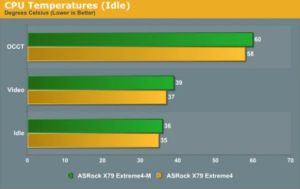
Jeśli chcesz chronić Gaming PC’s z przegrzania i niewystarczającego chłodzenia. Następnie jest to tylko naturalne, aby zawsze mieć monitor temperatury procesora w Windows 7 i Windows 10. Jest to najlepszy sposób, aby chronić swój system przed poważnymi problemami wewnętrznymi spowodowanymi przez przegrzanie systemów faktycznie. Te narzędzia, które są używane do monitorowania temperatury sprzętu może rzeczywiście śledzić 31k temperatury CPU i GPU temp poprzez wbudowane czujniki.
Zalecane dobre CPU Temperature Monitoring Apps
Jeśli faceci nie są zbyt chętni, aby uzyskać sedno swojego PC UEFI lub systemów BIOS w celu sprawdzenia temperatury CPU. Wtedy zawsze możecie polegać na skutecznych aplikacjach monitorujących.
Aplikacje te wykorzystują te same fizyczne czujniki temperatury używane przez UEFI lub BIOS waszego komputera. Rzućmy okiem na niektóre z najbardziej niezawodnych aplikacji monitorujących, których możecie używać na swoim pulpicie.
CAM
Prosta, ale skuteczna aplikacja monitorująca, która podaje obciążenie, temperaturę, wentylator i prędkości zegara procesorów, a także kart graficznych w czasie rzeczywistym. Jest ona dostępna do pobrania za darmo i możecie z niej korzystać nawet jeśli nie posiadacie części NZXT na swoim komputerze. Aplikacja daje również możliwość dostosowania prędkości zegara dla użytkowników.
HWMonitor
- Jednym z najpopularniejszych narzędzi do monitorowania procesora jest HWMonitor, który jest zalecany dla komputerów do gier. Może również monitorować minimalne i maksymalne temperatury procesora plus jego wartość w czasie rzeczywistym, jak również.
- Aplikacja może również śledzić prędkość wentylatora, wykorzystanie innych części sprzętu i temperatury. It może również dokonać oceny pomiarów dla innych czynników, takich jak prędkości zegara.
- Funkcje mogą być nieco przytłaczające dla zwykłych użytkowników, jednak, jeśli jesteś tylko po części CPU. Wtedy możesz po prostu zawalić nieistotne kategorie, więc nie będziesz miał do czynienia z innymi kolumnami, jak również.
SpeedFan
SpeedFan app daje swoim użytkownikom ręczną kontrolę nad prędkością wentylatora komputera w celu utrzymania idealnej temperatury dla CPU. Jest to w zasadzie zalecane dla komputerów wyposażonych wraz z chłodnicami powietrza.
How can you Deal with High PC Temperature | good cpu temp
Istnieje wiele metod, które możemy zastosować w celu obniżenia i utrzymania normalnej temperatury procesora. Spójrz na;
- Regularnie czyść komputer w celu pozbycia się kurzu i brudu
- Popraw przepływ powietrza wewnątrz obudowy
- Postaw komputer w zimnym otoczeniu
- Wymień uszkodzony wentylator lub zasilacz
- Zainstaluj program monitorujący temperaturę, aby mieć oko na system
- Nałóż pastę termiczną na procesor i radiatory
- Unikaj overclockingu
Więc w skrócie, normalna temperatura procesora to 60 C, jednak 70 C to średnia temperatura procesora. Ale maksymalna temperatura CPU to 80 C, która może spowodować poważne problemy z komputerem, więc unikaj jej.
Wnioski
W porządku, to było wszystko Folks! Mam nadzieję, że podoba wam się ten artykuł o „dobrym temp. CPU” i że jest on dla was pomocny. Daj nam swoją opinię na jego temat. Również jeśli macie dalsze pytania i problemy związane z tym artykułem. Następnie daj nam znać w sekcji komentarzy poniżej. We will get back to you shortly.
Have a Great Day!
Also See: Jak Włączyć Adblock Lista Usuwania Ostrzeżeń
.
Dodaj komentarz